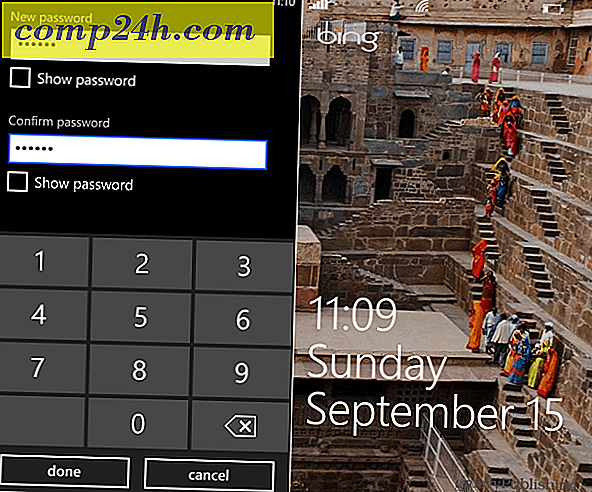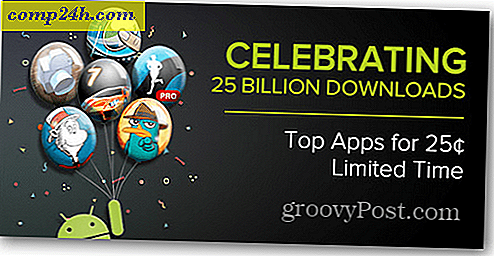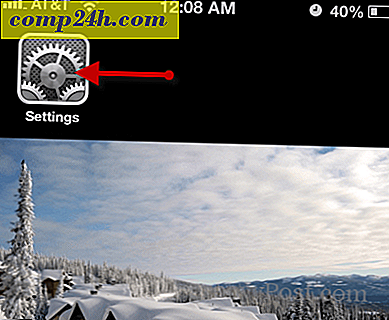A Word 2016 dokumentumok másik nyelvhez való fordítása
A multinacionális vállalatoktól a kétnyelvű családokig számos olyan eset van, ahol egy Word-dokumentumot találhat idegen nyelven. Szerencsére a Microsoft Word-nek néhány beépített fordítási eszköze van, amelyek segítenek a külföldi szövegnek az anyanyelvükön történő konvertálásához. Bár nyilvánvalóan nem fog előidézni a tiszta nyelvtant, mint egy emberi fordító, akkor biztosan ez a trükk, ha meg akarja érteni egy másik nyelven írt dokumentum tartalmát. A Microsoft Fordító szolgáltatásának használata Word-ben.
A 2016-as Word-dokumentumok külföldi nyelvről az Ön anyanyelvére fordítása
Mielőtt elkezdenénk, vegyük figyelembe, hogy az internethez kell csatlakoznia ahhoz, hogy a fordítási szolgáltatás működjön.
Ha idegen nyelvű dokumentumot kap, könnyedén konvertálhatja a dokumentum egészét vagy egy részét az anyanyelvé. Az alábbiakban egy spanyol nyelvű dokumentum a repülőterekről. Ez mindenről tud róla, ezért lefordítanánk, hogy megtudjam, mit mond az anyanyelvemen, angolul.
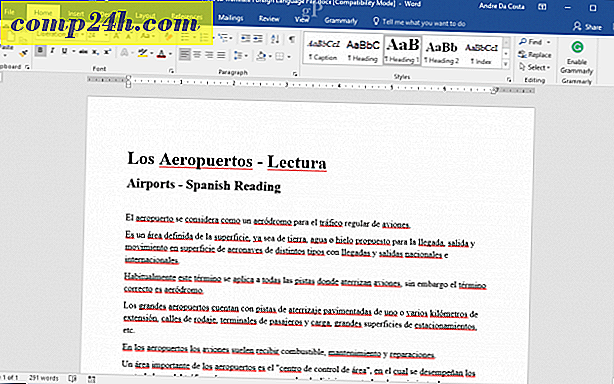
Válassza a Review lapot, majd kattintson a Fordítás parancsra. A Fordítás több lehetőséget kínál:
- Dokumentum fordítása
- A kijelölt szöveg lefordítása
- Mini fordító
Mielőtt beleveszünk minden lehetőséget, akkor be kell állítania a fordítási nyelvet, ha még nem tette meg. Ehhez kattintson a Válassz nyelvet ...

Miután ezt megtette, kiválaszthatja a három fordítási lehetőség egyikét.
A dokumentum fordítása elküldi a dokumentumot a Microsoft Translator szolgáltatásra, ahol azt elemezni fogják és a választott nyelvre konvertálják. Ha készen áll, kattintson a Dokumentum fordítása lehetőségre .

Kattintson az Igen gombra. Ez elindítja a webböngészőt.

Kattintson a lefordítás gombra, majd várjon, amíg a szöveg lefordításra kerül.

Ez az! Most már képesnek kell lennie arra, hogy az anyanyelvén olvassa el a szöveget. Az eredeti szöveg megjelenítéséhez húzza az egérmutatót az egyes sorok fölé.

A kijelölt szöveg lefordítása
Ha csak a dokumentum egy részét szeretné tudni az anyanyelvén, kiválaszthatja, majd lefordíthatja. Ez megnyitja a Fordítás feladat ablakot, ahol a lefordított szöveget fogja látni.

Mini fordító
A kiválasztott szöveghez hasonlóan ez lehetővé teszi a dokumentum egyes részeinek lefordítását azáltal, hogy egy buborékot jelenít meg anyanyelvén. Kezdetben zavaros volt ez a lehetőség, hiszen úgy gondoltam, hogy a Wordben fog működni, de ez valójában a Microsoft Fordító oldalának egyik jellemzője.
A szerkesztő megjegyzése : A Mini- fordítónak egy kis párbeszédablakot kell létrehoznia, amikor a Word, az Outlook vagy a PowerPoint egy másik nyelvén helyezkedik el. Nem tudtam működni a Windows 10 Creator frissítésében. Megpróbáltam telepíteni egy nyelvi csomagot, letiltani a VPN-t, stb., És még mindig nincs kocka. Frissítem, ha működni fogok.
Mennyire jó a fordítás? Nem tökéletes, de elég, hogy segítsen az információ értelmezésében. A nyelvek meglehetősen összetettek, különösen a francia és a spanyol nyelvek, sajátos konjugációikkal. A csapatmunka azonban meglepő.
Vannak más kisebb kérdések is. A spanyol nyelvű dokumentum megnyitása után észrevettem, lehetőséget adtam arra, hogy angolról spanyolra fordítsam, amikor nyilvánvalóan a dokumentum már spanyolul volt. Maga a szolgáltatás nem is olyan összetartó; az a tény, hogy még mindig el kellett indítania a böngésződet, és a fordítás befejezéséhez szükséges interakciót igényelte, egy kicsit kiábrándító. Remélhetőleg a Word jövőbeni módosításaiban jobban fog működni, mint a Fordítás Választható Szöveg. Akárhogy is, ez még mindig hasznos eszköz.
A Microsoft Fordító Word-ben hasznos? Mondja el nekünk, miért a megjegyzésekben.